ノートパソコンのバッテリー、交換すべき?対処法&注意点を徹底解説
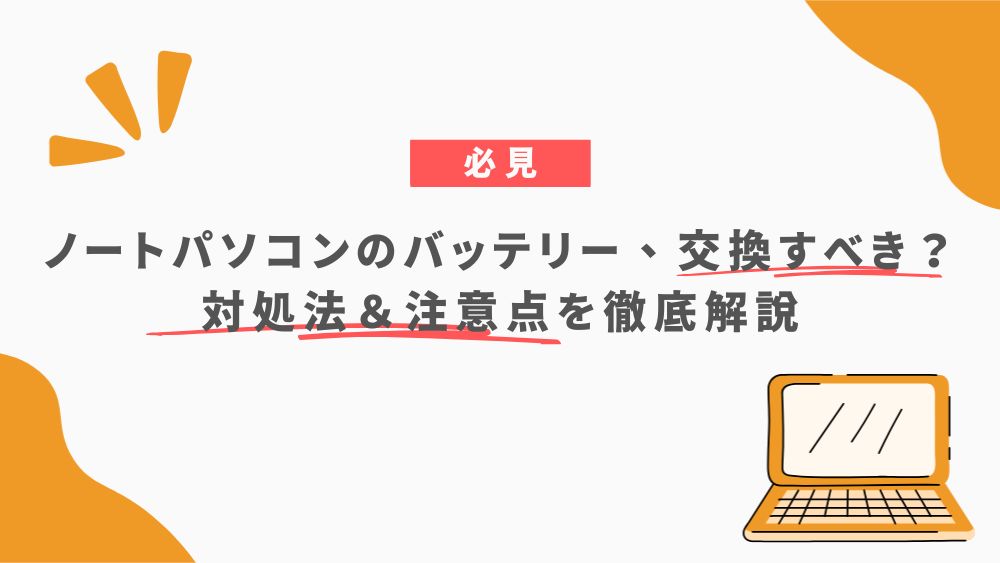
ノートパソコンのバッテリー寿命は2〜3年が目安とされており、この期間を経過するとバッテリー交換のタイミングに差し掛かると言われています。
しかし、デバイスの薄型化・軽量化の流れで、ユーザーによるバッテリー交換ができないモデルは増加傾向にあります。
また、セキュリティーの観点から修理に出すこと自体が困難なケースもあり、バッテリー交換についてお悩みの方も多いのではないでしょうか?
「ノートパソコンの調子が悪いけど、バッテリーを交換するべき症状なのか分からない」
「バッテリー交換をコスパ良く済ませたい!」という方は、ぜひ本記事を参考にしてください。
バッテリー交換をすべきサイン5選
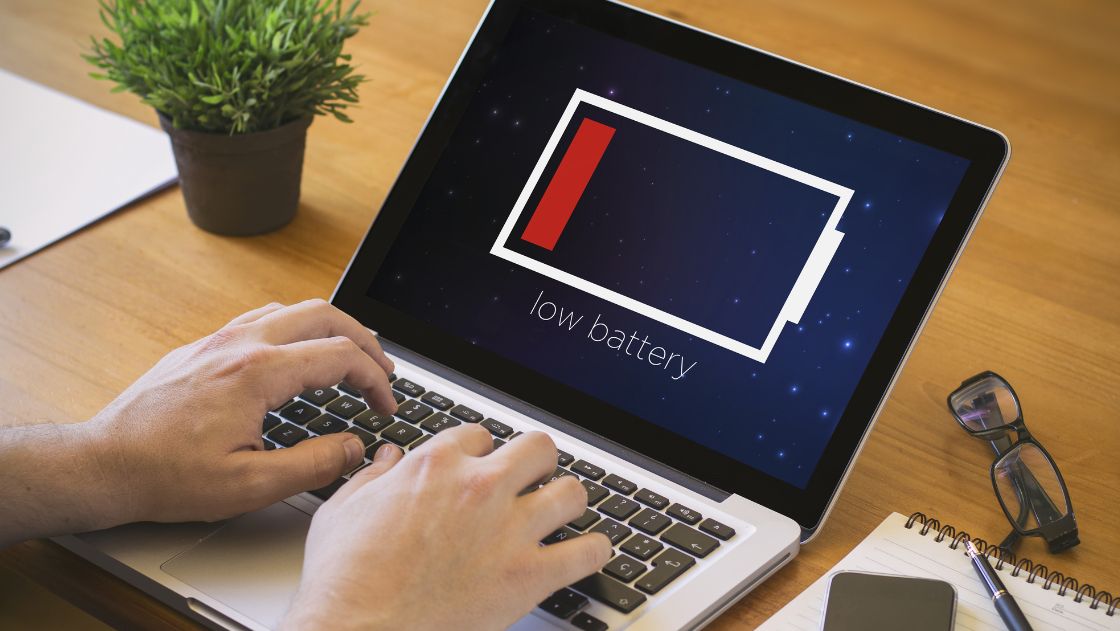
ここで、バッテリー交換の目安となるサインを5つ解説していきます。
使っているノートパソコンに当てはまる・近しい症状が出ている場合は、パソコンの利便性や安全性を高めるため、お近くの修理専門ショップに相談していただくことをオススメします。
専門ショップに問い合わせることで、それぞれの症状に合わせたプランの案内や修理対応をしてもらえるでしょう。
バッテリー交換のサイン①|フル充電しても2~3時間でバッテリーが切れる
100%まで充電しても数時間しか持たなくなった場合、バッテリー交換のタイミングがきたと言えるでしょう。
「購入した頃よりもバッテリーのモチが悪くなった」と感じたことはありませんか?
使用時間が極端に短くなっている場合、劣化が進んでいると考えられるため、特に注意が必要です。
また、「充電していないとパソコンが起動できない」という場合も、バッテリー交換の目安となるでしょう。
「しっかり充電したにもかかわらず、充電の消耗が激しい」と思ったら、バッテリー交換の検討をオススメします。
バッテリー交換のサイン②|バッテリー交換の警告が画面に表示される
ノートパソコンの画面上に「バッテリー交換のエラー」の表示を確認できたら、わかりやすい交換のサインと言えるでしょう。
バッテリー交換のエラー表示はバッテリー容量の低下を示す重要なお知らせですが、使用しているモデルやバージョンによっては警告が表示されない可能性もあります。
「エラーメッセージが表示されないから問題なし」という訳ではありませんので、注意が必要です。
【Windowsユーザー向けの補足】
Windowsのパソコンを使っている場合は、「Battery report」という機能でバッテリーの状況を詳しく確認することができます。
Battery reportとは、内臓されているバッテリーの使用状況や最大容量などを可視化できるシステムのことで、Windowsのパソコンにデフォルトで搭載されています。
Battery reportを使ったバッテリーの確認手順を、以下に説明します。
◆確認手順
①スタートメニュー>検索バーに「コマンドプロンプト」と入力
(「Windowsキー + Rキー」でも開くことができます。)
②コマンドプロンプトを右クリック>「管理者として実行」をクリック
③コマンドプロンプトに「powercfg /batteryreport」と入力後、エンターキーを押す
④レポートが生成されると、保存場所のパスが表示される
⑤表示されたパスを開き、生成されたHTMLファイルをクリック
Battery reportを活かして、バッテリーの最大容量と現時点での容量を比較することができます。
パソコンを使い始めた時期の50%以下の容量になっていれば、交換して良いタイミングと捉えて問題ないでしょう。
Windowsノートパソコンの不調を感じたら、ぜひこの機能を活用してバッテリーの状況をチェックしてみてくださいね。
バッテリー交換のサイン③|内部のバッテリーが膨張してPC本体の継ぎ目が目立つようになる
ノートパソコンの側面や背面の継ぎ目が目立つようになったら、バッテリーの劣化や損傷が疑われます。
劣化や損傷が進むことによりバッテリー自体が膨張し、パソコンの内部を圧迫することで継ぎ目に隙間が生じるためです。
この状態で使用を継続すると、パソコンの利便性を損なうだけでなく、バッテリーの爆発やそれに伴う火災などの事故につながる恐れがあります。
バッテリーの膨張を確認でき次第、安全確保のためノートパソコンの使用を控えるようにしましょう。
バッテリー交換のサイン④|キーボードやタッチパッドを操作しても反応が無い
ご利用のノートパソコンで、タッチ操作や入力作業はスムーズにできていますか?
違和感がある場合、膨張したバッテリーが、キーボードやタッチパッドを圧迫している可能性があります。
また、バッテリー付近にモニター関連のコードがあるため、モニターに映像が映らなくなるパターンもあるようです。
これらの症状が見られる場合、より良いコンディションで使うためにも、バッテリー状況のチェックと交換の検討を始めましょう。
バッテリー交換のサイン⑤|使用中に電源アダプターを抜くとシャットダウンする
充電が残っている状態で突然シャットダウンするなら、バッテリー交換が必要なサインかもしれません。
ACアダプターをつないでいてもシャットダウンしてしまう場合、ウィルス感染や熱暴走などを併発している可能性があります。
このような症状が出ている場合は、バッテリー交換+総合的なパソコン診断を依頼するのが望ましいでしょう。
バッテリーが劣化してしまう要因

お手元のノートパソコンを、なるべく長く使いたいと思う方も少なくないでしょう。
ここで、バッテリーの劣化を早めてしまう要因と、バッテリーを長持ちさせるコツについて解説していきます。
温度が高い環境でノートパソコンを放置している
ノートパソコンに内臓されているバッテリーは、温度が高い環境に弱いという特徴があります。
小さいボディに多くのパーツが集中しており、熱がこもりやすい構造になっているためです。
特に、真夏の社内や直射日光が差し込む場所は、熱がこもりやすくバッテリーの劣化を早めてしまうと言われています。
また、バッテリーは低温にも弱いため、寿命を伸ばすなら、気温差が激しくなりやすい環境も避けた方が安心と言えるでしょう。
なるべく日の当たらないスペースに置く、エアコンを活用するなど、適度に涼しい環境を維持することを意識してください。
常にバッテリーが100%の状態で使っている
満充電だとバッテリーの内部が高電圧状態になるため、大きな負荷がかかってしまうのです。
最近ではパソコンの満充電状態を防ぐため、充電の上限を設定できるタイプのOSも存在しますので、上限を80%に変更するなど、試してみても良いでしょう。
なお、0%から充電する場合も、バッテリーに大きな負担がかかりますので、避けた方が無難です。
バッテリーを長持ちさせるためには、満充電状態を避けつつ、適度な充電量をキープできるように心がけましょう。
ノートパソコンの充電回数が多い
ノートパソコンの充電回数が多いと、それだけでバッテリーに負担をかけてしまうことになります。
バッテリーの性能にもよりますが、一般的に500回程度充電で劣化してしまうとされており、頻繁な充電は控えるべきと言えるでしょう。
物理的な衝撃によるダメージ
外部からの物理的な衝撃も、バッテリーに大きなダメージを与えてしまいます。
高所からの落下や、強い圧力などの衝撃は、内蔵バッテリーの損傷につながりますので、細心の注意を払って取り扱うことを意識してください。
特に、ノートパソコンはその持ち運びやすさから、デスクトップ型よりも様々なトラブルに遭いやすいと言えるでしょう。
適切に扱うことはもちろん、サイズに合った上質なPCケースに入れて携帯するなど、ノートパソコンをしっかり守る工夫も大切です。
バッテリー交換方法のメリット・デメリット比較

バッテリー交換は、ユーザーご自身で行う方法もありますが、先述の通り交換ができないタイプのモデルも多く、素人では適切な処置が難しいケースがほとんどです。
基本的には、専門家に任せられるPCの修理専門ショップに依頼する方法を推奨しますが、「自分でやれそうな自力でバッテリー交換を済ませたい」という方もいらっしゃるでしょう。
ここでは、「自分でバッテリーを交換する場合」と「PCの修理専門ショップに依頼する場合」のそれぞれのメリット・デメリットをご紹介します。
交換方法について迷っている方は、それぞれの特徴を理解したうえ、ご自身に合った方法を選んでみてください。
ご自身でバッテリーを交換する場合
【メリット】
高価で高品質な「純正品のバッテリー」か、安価な「非純正品のバッテリー」、好きな方を選べる点は大きいでしょう。
交換用バッテリーのほか、ドライバーが手元にあれば自力で対応できるため、依頼するよりコストを抑えることができます。
メーカー保証期間を過ぎても問題ない方、パソコンに関する知識に詳しく、手先の器用さに自信がある方であれば、コスパの良い交換方法と言えるのではないでしょうか。
【デメリット】
専門家による丁寧かつ正確な対応を受けられないため、パソコンの扱い方に苦手意識のある方や非専門家にはオススメできる方法ではありません。
また、修理保証制度を設けるPCメーカーは多いですが、自分でバッテリーを交換した場合、保証の対象外になるため注意が必要です。
素人のバッテリー交換作業により、他のパーツに悪影響を及ぼす恐れがあるためです。
また、一度自分で交換してしまうと、モニターやキーボードなどの他アクセサリの修理対応を受けられないこともありますので、よく考えてから判断するようにしましょう。
PCの修理専門ショップに依頼する場合
【メリット】
メーカーよりも料金設定が安く、即日対応も可能な店舗もあり、コスパ重視で依頼するに手頃な手段と言えるでしょう。
中には、メーカー修理では対応してもらえないバックアップ作業などを請け負ってくれる専門ショップも存在します。
また、膨張したバッテリーの交換や総合診断など、素人ではリスクが伴う処置や複合的なトラブル対応もまとめて任せられるのは、安心かつ便利な点ですね。
【デメリット】
評判や技術力の差が激しく、費用だけ掛かり、満足できる対応をしてもらえない可能性もあります。
インターネットの口コミなどでサービス内容や店舗の評価を事前に調べたうえで、信頼性の高い修理専門店に相談してみるのがベストでしょう。
バッテリー交換前に押さえるべきポイント

「バッテリーを交換したい」と思ったら、以下に紹介するポイントを理解してから行動することをオススメします。
交換前の準備や、バッテリーの種類ごとの特徴を事前に心得ておくことで、その後のミスマッチを防止しやすくなるでしょう。
異変に気付き次第、早めにバッテリー交換前の準備に取り掛かる
バッテリー劣化による症状は、なるべく早めに対処できるのが望ましいです。
バッテリーの寿命が近づくにつれ、予期せぬシャットダウンによる作業の中断や、編集中のデータの損失など、様々な支障が生じやすくなります。
バッテリー交換のサインを確認できたら、パソコンに保存されているデータのバックアップを行うなど、バッテリー交換前の準備を早めに済ませてから対応することをオススメします。
非純正品のバッテリーを選んだ場合、不具合が生じるリスクが高い
純正品バッテリーは総じて高価格であるため、コスト重視で非純正品バッテリーを選ぶ方もいるでしょう。
しかし、非純正品バッテリーは質が劣る製品も潜んでいるため、不具合が生じるリスクが高いです。
また、非純正品を選んだ場合、保証の対象外となるケースが多いため、不具合が生じた際には実費での修理になります。
「自分で交換するのは不安だが、非純正品バッテリーを使いたい」という方は、非純正品バッテリーの交換対応が充実しているショップに依頼するのが良いでしょう。
買い替え?交換?判断に迷う場合

バッテリーの劣化はパソコン自体のトラブルを引き起こすリスクがあります。
パソコンの寿命は一般的に5年程度といわれており、パソコン自体が古いとバッテリー交換以外の対応も必要になるケースが多く、買い替えた方がお得な場合もあります。
ただし、中古のノートパソコンを購入する場合、バッテリーがどの程度使用されているか分からないので、バッテリー容量を事前にチェックしておくと良いでしょう。
後々のトラブルや追加コストを回避できるよう、正確な状況把握が重要です。
ノートパソコンのバッテリー交換はPCワークスにお任せください!
バッテリー交換や気になる不具合など、パソコンのお困りごとは早めの解決が肝心です。
自力で交換すべきか・・・業者にまとめて依頼すべきか・・・など、どんなことでもお気軽にご相談ください。
多くのお客様が、1台のノートパソコンを快適に長く使えるよう、PCワークスが真摯にサポートいたします。




